Nainstalujte Chrome OS Flex do počítače se systémem Windows, notebooku nebo libovolného MacBooku
Různé / / March 20, 2022
Google nedávno vydal Chrome OS Flex, což je lehčí a rychlejší verze operačního systému Google Chrome. Tento operační systém je navržen tak, aby nabízel rychlý přístup k webovým aplikacím. Nabízí mnohem více výhod oproti Chrome OS, protože má stejný kód a funkce jako Chrome OS. The Chrome OS Flex může dát nový život starým počítačům, notebookům a Macbookům se systémem Windows tím, že je přemění na Chromebooky. Pojďme se tedy bez dalších okolků podívat, jak nainstalovat Chrome OS Flex do svých starých zařízení se systémem Windows a Mac.
Přečtěte si také
Jak zkontrolovat, kdy váš Chromebook přestane dostávat aktualizace
Obsah stránky
- Co je Chrome OS Flex společnosti Google?
- Požadavky na instalaci pro Chrome OS Flex
-
Průvodce instalací Chrome OS Flex
- Krok 1: Stáhněte si webové rozšíření Chromebook Recovery Utility
- Krok 2: Vytvořte instalační program USB
- Krok 3: Spuštění zařízení pomocí instalačního programu USB
- Nastavení a registrace zařízení Chrome OS Flex
- Měli byste nainstalovat Chrome OS Flex do svého zařízení?
Co je Chrome OS Flex společnosti Google?
Chrome OS Flex je rychlý, bezpečný, cloudový a snadno spravovatelný operační systém, který vám umožní co nejlépe využít vaše staré počítače se systémem Windows a Macbooky. V současné době je k dispozici časná verze Chrome OS Flex bez dalších nákladů. Zařízení běžící na Chrome OS Flex se snadno spravují, stejně jako Chromebooky, protože fungují hlavně v cloudu, aby zlepšily udržitelnost vozového parku s menším počtem hrozeb.
Požadavky na instalaci pro Chrome OS Flex
- USB flash disk s úložnou kapacitou 8 GB nebo větší.
- Zařízení s procesorem Intel nebo AMD x86-64bit.
- Alespoň 4 GB RAM nebo více.
- Vnitřní úložiště by mělo mít více než 16 GB.
Můžete zkontrolovat, zda je váš počítač kompatibilní nebo ne tady. I když váš počítač není na seznamu, stále můžete pokračovat v instalaci Chrome OS Flex. Funguje i na necertifikované zařízení ale některé funkce mohou být omezené.
Instalace Chrome OS Flex Průvodce
Chrome OS Flex můžete snadno nainstalovat do svého zařízení a využívat hlavní funkce dostupné v Chrome OS. Nejprve musíte vytvořit USB instalátor a poté můžete na svém zařízení dočasně vyzkoušet Chrome OS Flex pomocí instalačního programu USB. Poté můžete ze svého zařízení vymazat aktuální operační systém a trvale jej nahradit Chrome OS Flex.
Krok 1: Stáhněte si webové rozšíření Chromebook Recovery Utility
Chcete-li vytvořit instalační program USB, musíte nainstalovat webové rozšíření Chromebook Recovery Utility. Můžete to udělat takto:
- Otevřete prohlížeč Chrome na svém zařízení se systémem Windows nebo Mac.
- Vyhledávání pro Nástroj pro obnovu Chromebooku.
- Klikněte na Přidat do Chrome v pravém horním rohu.
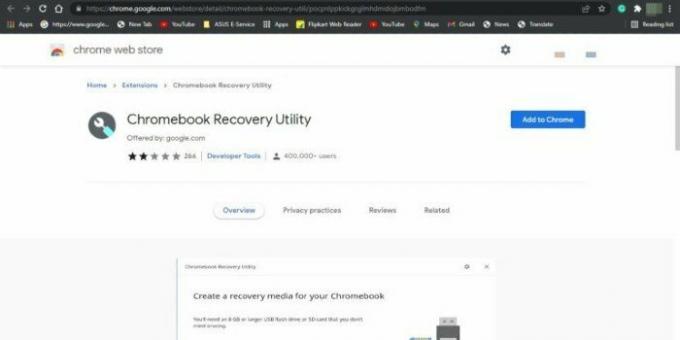
- Klikněte nadd Extension na dotaz.
- Rozšíření Chromebook Recovery Utility je nyní nainstalováno ve vašem prohlížeči Chrome.
Krok 2: Vytvořte instalační program USB
- Spusťte v prohlížeči Chrome rozšíření nástroje pro obnovu Chrome.
- Klikněte na Dostat Zahájeno.

-
 Nyní identifikujte svůj Chromebook kliknutím na Vybrat model ze seznamu.
Nyní identifikujte svůj Chromebook kliknutím na Vybrat model ze seznamu.
- V možnosti Vybrat výrobce vyhledejte a klikněte na Google Chrome OS Flex.
- V části Vyberte produkt vyhledejte a klikněte na Chrome OS Flex (nestabilní pro vývojáře).
- Klikněte na Pokračovat.

- Po zobrazení výzvy vložte jednotku USB.
- Z rozevírací nabídky vyberte jednotku USB.
- Klikněte na Pokračovat a poté na Vytvořit nyní.
- Jakmile se zobrazí zpráva, že je vaše médium pro obnovení připraveno, vyjměte jednotku USB ze zařízení.
Mějte na paměti, že je zcela normální, že nástroj Chrome Recovery Utility zobrazuje během procesu neobvyklá procenta.
Krok 3: Bootování Vaše zařízení pomocí instalačního programu USB
Nyní pomocí instalačního programu USB, který jste právě vytvořili, spusťte zařízení, na kterém chcete spustit Chrome OS Flex. Můžete to udělat takto:
- Vypněte zařízení a vložte instalační program Chrome OS Flex USB.
- Nyní restartujte zařízení a stiskněte spouštěcí klávesu.
Pokud neznáte spouštěcí klíč pro váš počítač, podívejte se do tabulky níže.Výrobce Zaváděcí klíč Acer F2 Jablko Možnost Hold (vedle klávesy ⌘) Asus Del Dell F12 Brána F1 HP F9 Intel F2 Lenovo F12 Toshiba F2 nebo F12 jiný Zkuste stisknout Esc, kteroukoli z kláves F1-F12 nebo Enter
- Jakmile se otevře stránka pro výběr spouštění, vyberte jednotku USB pomocí kláves se šipkami a stiskněte klávesu Enter.
- Pokud vše půjde správně, „Vítejte v CloudReady 2.0Zobrazí se obrazovka “. Nyní klikněte na Začít a podle pokynů na obrazovce se přihlaste pomocí svého účtu Google.
- Nyní se na obrazovce objeví dvě možnosti, a to Nainstalujte CloudReady 2.0 a Nejprve to zkuste. Před instalací Chrome OS Flex se doporučuje vyzkoušet. Umožní vám zkontrolovat kompatibilitu vašeho zařízení a různé další funkce.
- Po dokončení testování Chrome OS Flex otevřete panel Rychlá nastavení v pravém dolním rohu a klikněte na Odhlásit se.
- Nyní klikněte na Install CloudReady v levém dolním rohu.
- Na další stránce klikněte na Install CloudReady 2.0 a poté na Install pro trvalou instalaci Chrome OS Flex na váš pevný disk. Po dokončení instalace vypněte zařízení a vyjměte jednotku USB.
- Nyní jste do svého zařízení úspěšně nainstalovali Chrome OS Flex.
Pamatujte, že instalace Chrome OS Flex smaže všechna data na vašem pevném disku.
Nastavení a registrace zařízení Chrome OS Flex
Po úspěšné instalaci Chrome OS Flex do zařízení postupujte podle pokynů na obrazovce a nastavte jej v zařízení. Postup je stejný jako při nastavení Chromebooku.
Chcete-li spravovat Chrome OS Flex pomocí administrátorské konzole Google, musíte si zakoupit upgrade Chrome Enterprise nebo Chrome Education Upgrade pro každé zařízení, které chcete spravovat. Po zobrazení přihlašovací obrazovky na zařízení Chrome OS Flex budete moci zaregistrovat svá zařízení do administrátorské konzole. Poté budete moci po registraci zařízení začít vynucovat zásady pro jeho správu.
Reklamy
Měl bys Nainstalujte Chrome OS Flex na vašem přístroj?
To vše bylo o tom, jak nainstalovat Chrome OS Flex do počítače se systémem Windows, notebooku nebo jakéhokoli MacBooku. Je velmi snadné jej nainstalovat na zařízení se systémem Windows a Mac. Zejména u starých notebooků a Macbooků se doporučuje, aby byly znovu funkční pro běžné internetové operace.
Aktuálně dostupný Chrome OS Flex je založen na Chrome OS 10, ale je stále trochu nestabilní. V budoucnu ale může Google pro své uživatele přijít se stabilnější verzí Chrome OS Flex. Konečně je to skvělý operační systém, pokud máte staré zařízení a potřebujete něco pro běžné prohlížení a každodenní úkoly.



